Annonse
 Vil du vite hvordan du skriver Google Android-apper? De fleste Android-applikasjoner er skrevet i Java - et relativt enkelt å lære, vennlig språk for nye utviklere. Bortsett fra muligheten for noen penger, kan du faktisk bidra til Android-samfunnet. Hvis du har innovative ideer og stasjonen til å se dem spre seg, er Android-markedet noe for deg! La oss komme i gang med din aller første Android-applikasjonsdesign.
Vil du vite hvordan du skriver Google Android-apper? De fleste Android-applikasjoner er skrevet i Java - et relativt enkelt å lære, vennlig språk for nye utviklere. Bortsett fra muligheten for noen penger, kan du faktisk bidra til Android-samfunnet. Hvis du har innovative ideer og stasjonen til å se dem spre seg, er Android-markedet noe for deg! La oss komme i gang med din aller første Android-applikasjonsdesign.
Før vi får vite hvordan du skriver Google Android-apper - først litt oversikt. Android-apper (omtrent som nesten hvilken som helst mobilapp) er utviklet på en datamaskin - PC eller Mac (generelt) - og deretter samlet og sendt til enheten for testing. Hvis du ikke har en Android-enhet ennå, er det emulatorer som simulerer en Android-enhet på datamaskinen din, noe som betyr at du fremdeles kan utvikle et Android-spill eller -applikasjon uten å eie et.
Trinn én: Last ned og installer
Først nedlasting og installer den nyeste versjonen av Java JDK. Ikke bruk 64-bitersversjonen, da det kan føre til problemer senere. I stedet installerer x86-versjonen, med standardalternativene.
Sekund, få Android SDK - sørg for å installere 32-biters ADT-Bunt versjon for Windows, selv om du har et 64-biters system. Det er fordi alle ender med å klage på 64-biters versjonens kompatibilitetsproblemer.
Pakken med Android-applikasjonsdesign inkluderer alle nødvendige komponenter, inkludert Eclipse. Det er imidlertid ikke en installerbar fil. Du vil pakke den opp til ønsket katalog. Husk hvor du pakket ut denne filen.
Hvis du har noen problemer med Java, må du avinstallere alle versjoner og prøve å installere på nytt. Hvis det mislykkes, kan du prøve 64-biters versjonen av JDK og ADT-Bundle, hvis du har et 64-biters system.
Trinn to: Konfigurer ADT-pakken
Start først Eclipse, som er lokalisert i ADT-pakken i Eclipse-mappen. Hvis du blir bedt om å finne Android SDK, må du finne den manuelt fra det nedlastede ADT-pakken. Det er i SDK-mappen.
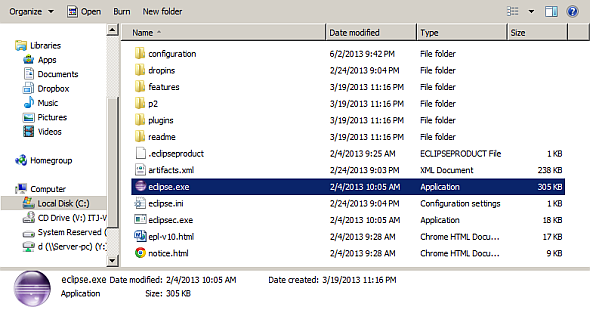
For det andre blir du bedt om å angi arbeidsområdet ditt - standard er god nok. Hvis du har problemer med å starte eller konfigurere Eclipse, lukker du Eclipse og sletter arbeidsområdet ditt, som er plassert uansett hvor du plasserte det.
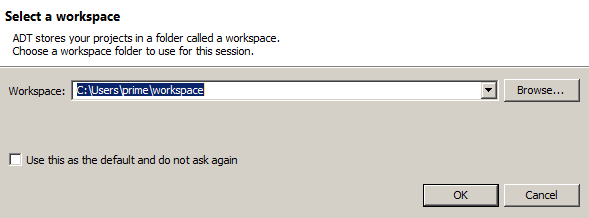
For det tredje, klikk på Android SDK-ikonet på verktøylinjen din i ADT-pakken.
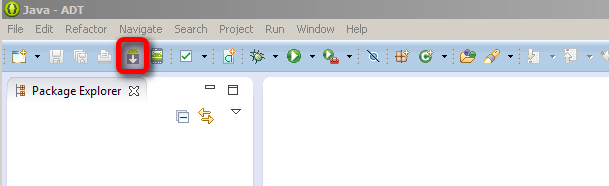
Du blir bedt om å laste ned ekstra materiale for SDK-en. Last ned følgende:
- “Prøver for SDK”;
- “Dokumentasjon for Android SDK”;
- “Google APIer” for 4.2 (API 17) -pakken.
Du vil kanskje legge merke til at du også kan installere materiale for eldre versjoner av Android. Hvis du vil, gå nøtt, men det vil øke nedlastningstiden din og ta plass på harddisken. Deretter klikker du på "Installer pakker" nederst til høyre på skjermen.
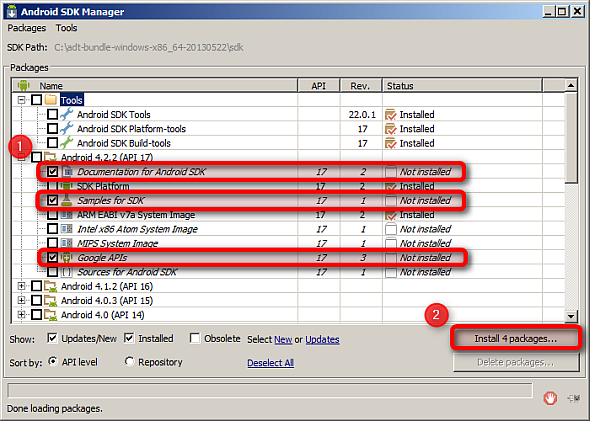
For det fjerde, se etter oppdateringer til Eclipse ved å velge "Hjelp" fra menylinjen og velge "Sjekk for oppdateringer".
Trinn tre: Konfigurer den virtuelle Android-enheten (AVD)
Først klikker du på AVD (Android virtual device manager) i verktøylinjen til ADT-grensesnittet. Dette lager en virtuell enhet som lar deg teste appene dine.
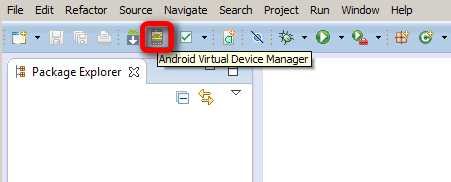
For det andre vil du konfigurere enheten på følgende måte:
- Sett “Enhet” som hvilken smarttelefon du bruker. Imidlertid er dette stort sett irrelevant og refererer bare til skjermstørrelse. Fordi du emulerer en Android-enhet på datamaskinen din, hvis du har en mindre dataskjerm, kan det være lurt å velge et håndsett med mindre vertikal oppløsning.
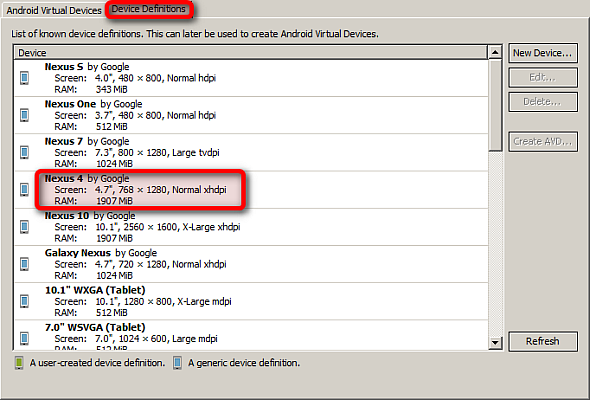
- Sett “Target” som Android 4.2 API-nivå 17.
- Merk av i boksen "Bruk verts-GPU", som bruker systemets GPU for å få fart på tingene.
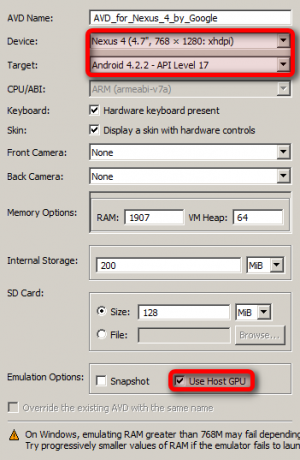
Det kan hende du må leke med innstillingene ovenfor, for eksempel å redusere mengden RAM som er tilgjengelig for emulatoren din.
For det tredje vil du velge AVD fra listen over eksisterende enheter og deretter trykke på "Start" -knappen i høyre kolonne. Start enheten på den følgende hurtigmenyen.
Ikke lukk AVD-en når den er startet, trenger du den resten av denne opplæringen.
Trinn 4: Lag et nytt prosjekt
Navigere til ‘File -> New -> Android Project’.
Etter å ha valgt å lage et nytt Android-applikasjonsdesignprosjekt, blir du guidet gjennom flere vinduer. Ikke bekymre deg for innholdet i disse. Du kan ganske enkelt velge standardverdien for dem alle.
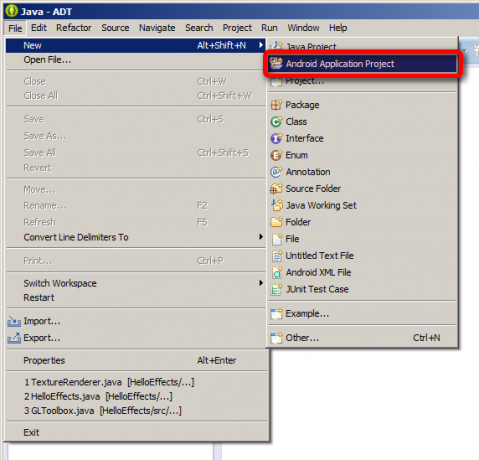
For de av dere som er interessert i å tilpasse utseendet til appen din, er det imidlertid alternativer for å velge Holo-tema og Android-launcherikon, så vel som andre alternativer. Dette er imidlertid kosmetiske alternativer. Så lenge du velger riktig SDK for SDK som du lastet ned, vil du være i orden.
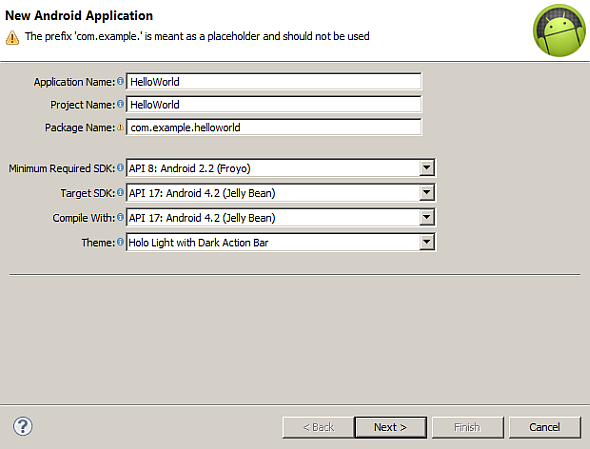
Det vil ta flere minutter å lage det nye prosjektet. Det kan være lurt å ta en kopp kaffe mens du venter. Etter at du har fått kaffe, er det du bør se i AVD-vinduet:
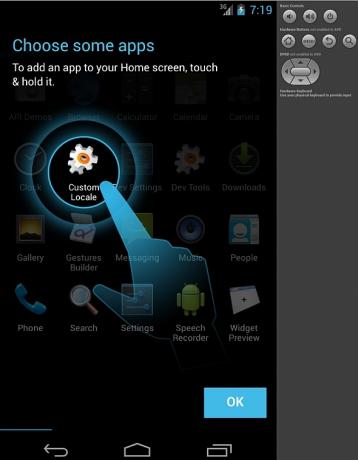
Trinn 5: Konfigurer det nye prosjektet
Som standard inneholder det nye prosjektet teksten "Hello World". Hvis du noen gang har programmert på Java (eller de fleste språk), er et av de første prosjektene du jobber med det allestedsnærværende "Hello World" -programmet, som bruker Println ("Hello World"); å generere teksten. Imidlertid inneholder ADT-pakken allerede denne koden - du oppretter ganske enkelt en ny fil som kjører innenfor AVD.
Du vil merke at skjermen til Eclipse-vinduet viser "Hello World". Du kan velge å endre denne teksten ved å klikke og dra ordene rundt på skjermen manuelt. Alternativt, når du har valgt teksten, kan du endre størrelse, skrift og fet skrift (og mange andre) egenskaper.
For å gjøre teksten fet, klikker du på "Hello World". Rull nedover til høyre for "Egenskaper" -panelet til du ser "Tekststil". Når du er ferdig med å gjøre endringer, lagrer du filen ved å klikke på lagringsikonet på verktøylinjen oppe.
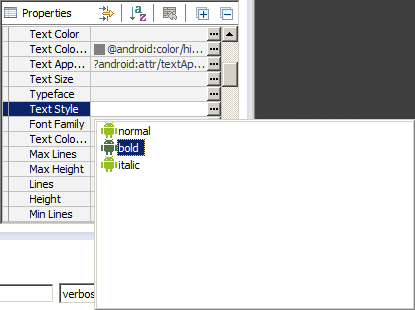
På dette tidspunktet er du stort sett ferdig med å bygge appen. Lagre den og gå til neste trinn.
Trinn 6: Kjør programmet
Åpne src-mappen fra Package Explorer på venstre side av skjermen, og åpne mappen com.example.helloworld. Inni vil du se filen “mainactivity.java”.
Velg deretter “mainactivity.java”.
Over koden ser du en liten grønn "Spill" -knapp (eller naviger til 'Kjør> Kjør'). Trykk på det. Når en popup-boks spør deg hvordan du kjører applikasjonen, vil du be den om å kjøre som en "Android-applikasjon". Den vil be deg om å lagre endringer; traff ja.
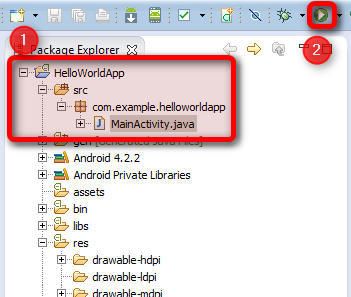
Nå får du vente en evighet mens den virtuelle enheten starter opp. Jeg vil anbefale at du lar den være åpen så lenge du programmerer deg, ellers er du det kommer til å bruke mer tid på å se Android-logoen snurre enn du vil se på at programmet fryser opp. Bare sier det. Effektivitet.
Etter at alt er lastet inn, bør applikasjonen laste opp og starte automatisk. Noe som betyr at rett etter at du har "låst opp" enheten, blir du møtt med ditt første Android-program.
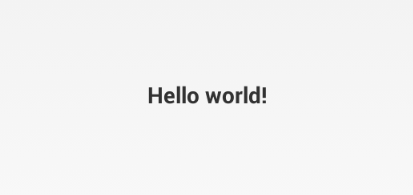
Det er det, gratulerer! Oppgaven kan være litt skremmende i begynnelsen, og definitivt forvirrende, men hvis du holder deg med den blir du ikke skuffet. Hvis du går tilbake og tenker på det, gjorde vi bare noen få store ting, resten var bare prosessen med å koble brikkene for å få alt til å fungere.
Er du interessert i Android-applikasjonsdesign? Vil du bli en Android-utvikler? Har du noen gang skrevet en Android-app, og i så fall, hva gjorde den? Som alltid elsker jeg å få tilbakemeldinger i kommentarfeltet. Som noen som svarte ja på det første spørsmålet, er jeg i ferd med å lære å kode riktig min Android-enhet, så har du noen nettsteder eller pekere som kan hjelpe meg eller en annen Android-nybegynner ute?
Oppdateringer til Android-utviklingsplattformen
Nylig ga Google ut en forhåndsvisningsutgave av Android Studio, den første i sitt slag. Når den endelige kopien slippes, vil utviklere ha tilgang til et spesialbygget utviklingssett for Android-operativsystemet, i stedet for endrede utviklingsmiljøer.
Teknologien vil sannsynligvis til slutt erstatte Eclipse og andre SDK-er. Imidlertid har den ikke mottatt en utgivelse ennå, så inntil da er vi fast med Eclipse.
Ytterligere Android-programmering Lesing og opplæring
Jeg anbefaler på det sterkeste å sjekke ut Alexander Tushinky‘s Opplæringskurs for Android-programmering, fra Kickstarter.
Benytte seg av publiserte en guide Slik lager du en Android-app: Alt du trenger å viteHvis du vil begynne å lage din egen Android-app, inkluderer denne guiden alt du trenger. Les mer om å bruke MITs Android App Creator, som lar enkeltpersoner uten bakgrunn i programmering komme i gang med å bygge Android-apper. App Creator har sine egne quirks og læringskurve. Det er bra å begynne med, selv om du mer sannsynlig vil ønske det studere Java og andre språk. Ryan gjorde en hurtiginnføring En rask guide til å utvikle Android-apper med Google App Inventor Les mer til Google-versjonen av App Inventor, hvis du ikke har lyst til å lese en e-bok.
Hvis du er mer interessert i Android-spill, utvikling, sjekk ut denne artikkelen. Og for dere som ønsker å lese en diskusjon om emnet lett programmering for Android, sjekk svar-delen vår.
For de av dere som søker ytterligere kodingstimer, Jessica skrev om tre av de viktigste kildene 3 ressurser på nettet for å lære om Android-applikasjonsutviklingAkkurat som Ryan (som tilskrev nysgjerrigheten sin med Android-apputvikling til kjærligheten til Android-håndsettet hans), har jeg vært på jakt etter å finne ut hvordan jeg lager og fullfører en Android-app ... Les mer på nettet for Java tutorials. Jeg anbefaler på det sterkeste å besøke TheNewBostons YouTube-kanal.
Tidligere MakeUseOf forfatter og teknologientusiast.


